時間:2017-07-04 來源:互聯網 瀏覽量:
今天給大家帶來怎麼利用UltraISO將係統鏡像刻錄到U盤上,利用UltraISO將係統鏡像刻錄到U盤上的方法,讓您輕鬆解決問題。
為什麼要將一個係統鏡像刻錄到U盤上呢?這是為了做係統用,以前做係統都是用光盤,先將係統光盤鏡像ISO文件刻錄到光盤上,然後將光盤放到光驅裏,開機光盤啟動,即可安裝係統。但是這種安裝方法由於光驅傳輸速度很慢,導致安裝係統比較慢.U盤安裝係統的速度比較快,因為U盤讀取速度比光盤要快得多,下麵介紹一下,如何利用UltraISO將係統鏡像刻錄到U盤上。具體方法如下:
1先將你的U盤接在電腦上,並格式化。在桌麵上找到UltraISO軟件,並雙擊
 2
2打開UltraISO後,即可看到UltraISO界麵,點擊上麵的“文件”,在彈出的菜單欄中點擊“打開”。
 3
3找到你下載好的ISO係統鏡像文件,後綴一般為iso,這裏以xp鏡像為例,選擇你的ISO鏡像,然後點擊下麵的“打開”
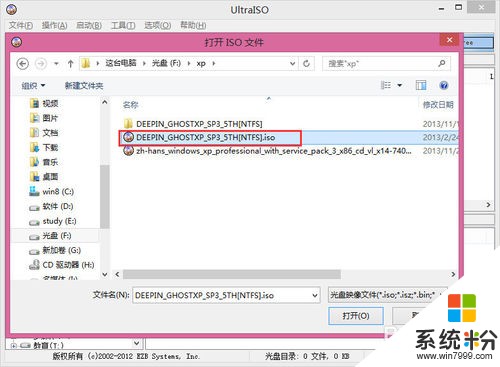 4
4在主界麵就會看到iso裏麵的文件,然後點擊工具欄中的“啟動”,在彈出的菜單中,選中“寫入磁盤映像”,在彈出的窗口中,點擊“是”

 5
5現在進入“寫入磁盤映像”的窗口,在硬盤驅動器那裏,選擇你接在電腦上的U盤,然後點擊“寫入”,並在隨後彈出的窗口中點“是”
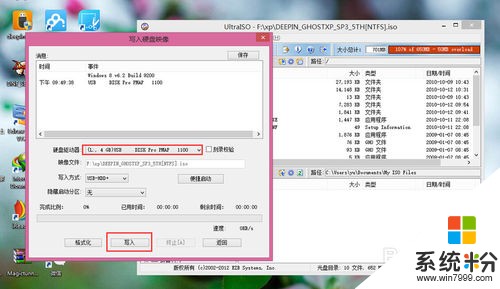
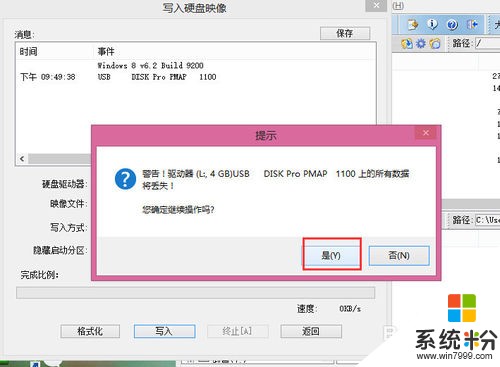 6
6此時,開始往U盤中刻錄文件,刻錄並不是單純的複製,它需要往裏寫入一些引導信息等。
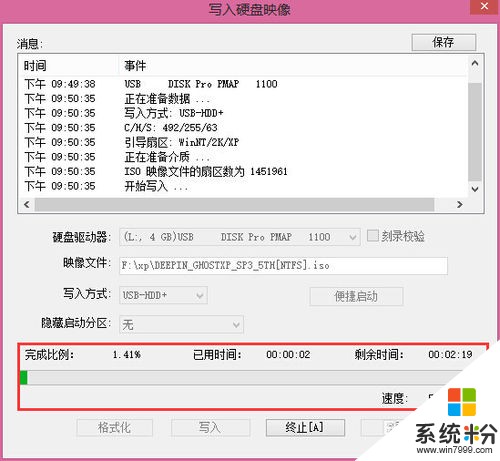 7
7耐心片刻等到“消息”框中,出現紅框內的“刻錄成功”,此時刻錄完成,關閉窗口,然後關閉程序即可。
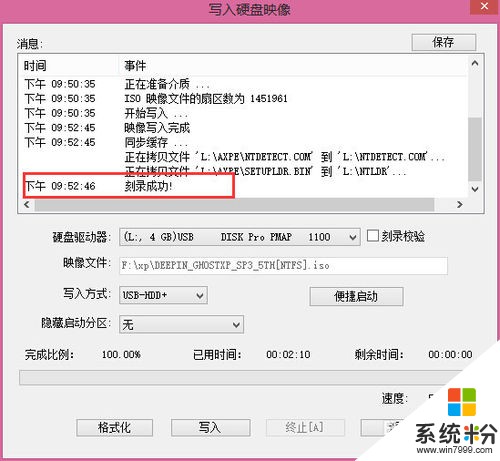 8
8在我的電腦中可看到你刻錄好的U盤信息,雙擊可打開。如圖

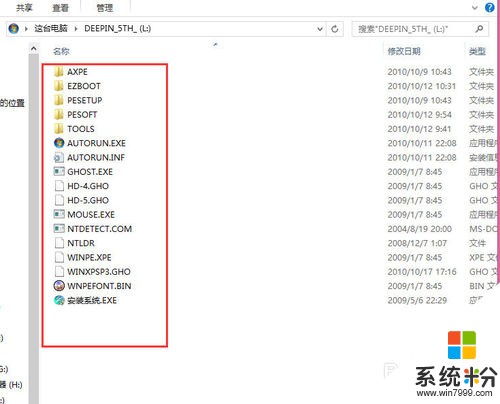
以上就是怎麼利用UltraISO將係統鏡像刻錄到U盤上,利用UltraISO將係統鏡像刻錄到U盤上的方法教程,希望本文中能幫您解決問題。